Ajustar el texto a la forma en Draw
En este apartado también podrás comprobar que formas y objetos clásicos se comportan de forma diferente. Para las formas, tan sólo las opciones de la derecha están activas.
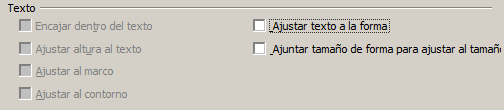
Activar estas opciones causa los siguientes efectos.
| Ejemplo | Descripción |
|---|---|
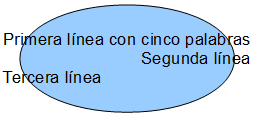 |
Forma original: Ninguna de las opciones está activada |
 |
Forma con la opción Ajustar texto a la forma activada. Si el texto no cabe en la forma, se extenderá por arriba y por debajo de la misma. No se aplica la división automática ni se pueden insertar guiones duros. |
 |
Forma con la opción Ajustar tamaño de forma para ajustar al tamaño del texto activada |
Para los objetos de dibujo clásicos se muestran activas algunas de las opciones situadas a la izquierda del diálogo.
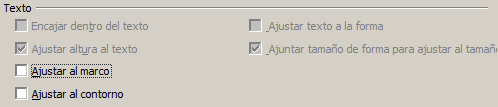
Activar estas opciones causa los siguientes efectos.
| Ejemplo | Descripción |
|---|---|
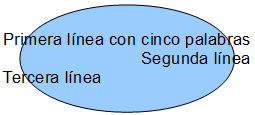 |
Objeto de dibujo original: Ninguna de las opciones está activada |
 |
Objeto de dibujo con la opción Ajustar al marco activada. El texto es estirado o comprimido para ajustarlo al marco exterior del objeto. |
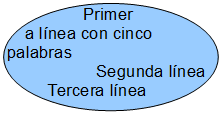 |
Objeto de dibujo con la opción Ajustar al contorno activada. Todo el texto es encajado en el interior del contorno del objeto. Si es necesario, se dividen las líneas. El texto que no se pueda introducir será ocultado, pero no será eliminado. Las palabras se dividen sin tener en cuenta las reglas de división. |